Gerenciar limites e cotas de assinatura da Automação do Azure
Este artigo fornece etapas para exibir os limites atuais e solicitar aumento ou redução de cota.
Pré-requisitos para alterações de cota
- Uma conta ativa da Automação do Azure
- Função Colaborador para a conta da Automação do Azure.
Observação
Assinaturas gratuitas, incluindo a Conta Gratuita do Azure e o Microsoft Azure for Students, não se qualificam para alterações de cota nem limite.
Exibir limites atuais e solicitar alterações de cota
Você pode exibir seu uso e limites atuais, solicitar aumento/redução de cota para um número de contas da Automação por assinatura e do número de trabalhos em execução simultânea por conta da Automação. Para obter mais informações, consulte a lista completa de limites de serviço
Siga as etapas para exibir sua cota atual e solicitar alterações nela:
Selecione Ajuda+suporte e, em seguida, selecione Nova solicitação de suporte.
Na página Nova solicitação de suporte, selecione a guia Descrição do problema e forneça os seguintes detalhes:
Em Tipo de problema, selecione Limites (cotas) de serviço e assinatura.
Em Assinatura, selecione a assinatura da qual você deseja verificar a cota
Em Tipo de cota, selecione Automação do Azure.
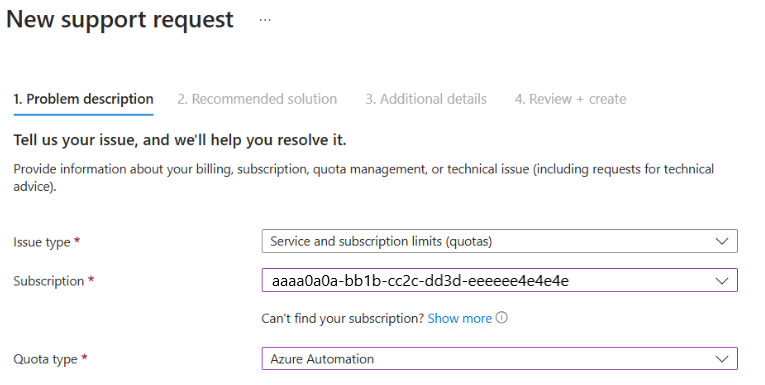
Na guia Detalhes adicionais, na seção Detalhes do problema, selecione Inserir detalhes
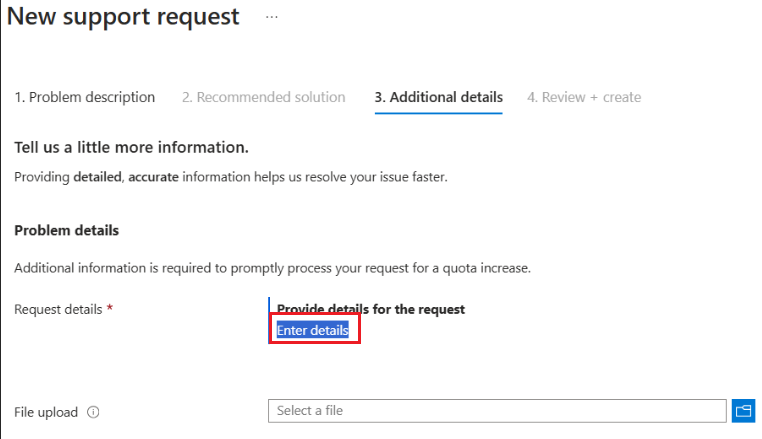
No painel lateral, selecione o recurso para o qual você deseja exibir a cota atual e solicitar aumento/redução da cota. Você pode selecionar Conta da Automação por região ou Trabalhos simultâneos por conta.
Selecione a Região para exibir o Uso atual e a Cota atual para o recurso selecionado.
Forneça um valor em Nova cota solicitada de acordo com sua necessidade de aumentar ou diminuir a cota.
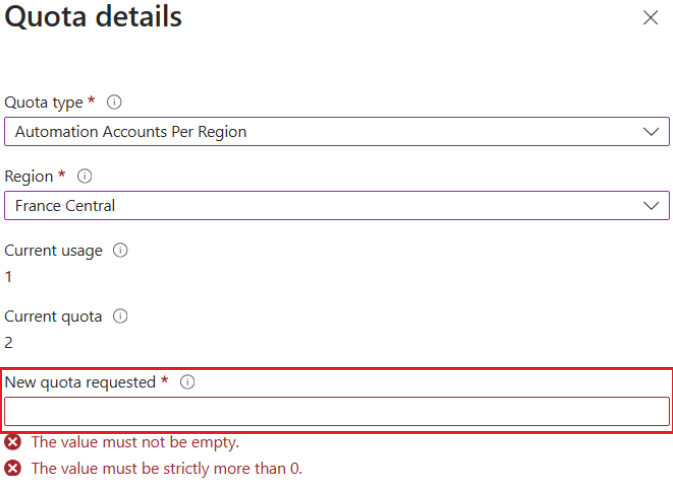
Selecione Salvar e Continuar
Forneça os detalhes restantes para criar a solicitação de suporte.
Selecione Avançar: Revisar+Criar para validar as informações fornecidas e, em seguida, selecione Criar para criar uma solicitação de suporte.
Observação
Os aumentos de cota estão sujeitos à disponibilidade de recursos na região selecionada.
Exibir limites atuais e solicitar aumento na página Cotas
Também é possível exibir seu uso atual e solicitar aumento/redução de cota para o número de contas de Automação por assinatura na página Cotas no portal do Azure. Esse recurso não está disponível no momento para exibir o número de trabalhos em execução simultânea em sua conta de Automação.
Siga estas etapas para exibir os limites atuais e solicitar aumento de cota:
Acesse a página Minhas Cotas e escolha contas de Automação do provedor. As opções de filtro na parte superior da página permitem filtrar por local, assinatura e uso.
Você poderá exibir seu uso atual e limitar o número de contas de Automação.

Selecione o ícone de lápis na coluna Solicitação de ajuste para solicitar cota adicional.
No painel solicitação de Nova Cota, insira o Novo limite para o número de contas de Automação com base em suas necessidades de negócios.
Selecione Enviar. O processamento da sua solicitação pode levar alguns minutos.
- Se sua solicitação for rejeitada, selecione Criar uma Solicitação de suporte. Alguns campos são preenchidos automaticamente. Conclua os detalhes restantes na Solicitação de suporte e envie-os.
Próximas etapas
Saiba mais sobre as cotas ou limites padrão oferecidos a diferentes recursos na Automação do Azure.